Så här åtgärdar du problem med låg FPS i Windows 11

Att spela PC-spel kommer inte att vara särskilt roligt om du inte kan njuta av dem med bättre grafik. Lågt FPS kan störa ditt spelande och du kommer inte att njuta av spelet. Du kan lida av låg FPS när du spelar på Windows 11, oavsett hur kraftfull din dator kan vara. Ingen spelare vill spela ett spel med låg FPS, och om du står inför detta problem betyder det inte att din dator inte är tillräckligt kraftfull.
Innehåll:
- 1 Varför är min FPS så låg?
- 2 Felsökning av spel med låg FPS på Windows 11
- 3 Se till att det inte är nätverkslatens
- 4 Uppdatera dina drivrutiner
- 5 Ställ in spelet på hög prioritet
- 6 Rensa upp temporära filer
- 7 Aktivera spelläge
- 8 Rengör CPU-höljet
- 9 sista ord
Varför är min FPS så låg?
Det kan finnas olika anledningar till att du kanske lider av låg FPS. Lyckligtvis kan du fixa problemet med låg FPS med några felsökningsmetoder. Om du letar efter ett sätt att fixa låg FPS när du spelar Windows 11, fortsätt att läsa den här artikeln.
Åtgärda problem med spel med låg FPS i Windows 11
Vi har nämnt här några av de möjliga korrigeringarna för att fixa problemet med låg FPS på Windows 11.
Den här guiden innehåller också lösningar för följande frågor:
Hur man åtgärdar problem med framerate på PC
– Låg bildfrekvens
Se till att det inte är en nätverksfördröjning
Ibland kan nätverksfördröjning kännas som ett problem med låg FPS. Se därför till att din internetanslutning är optimal innan du fortsätter med åtgärden. Lågt FPS kan vara ett fel på din dator som du måste åtgärda. Men om det är nätverksfördröjning måste du kontrollera din nätverksanslutning.
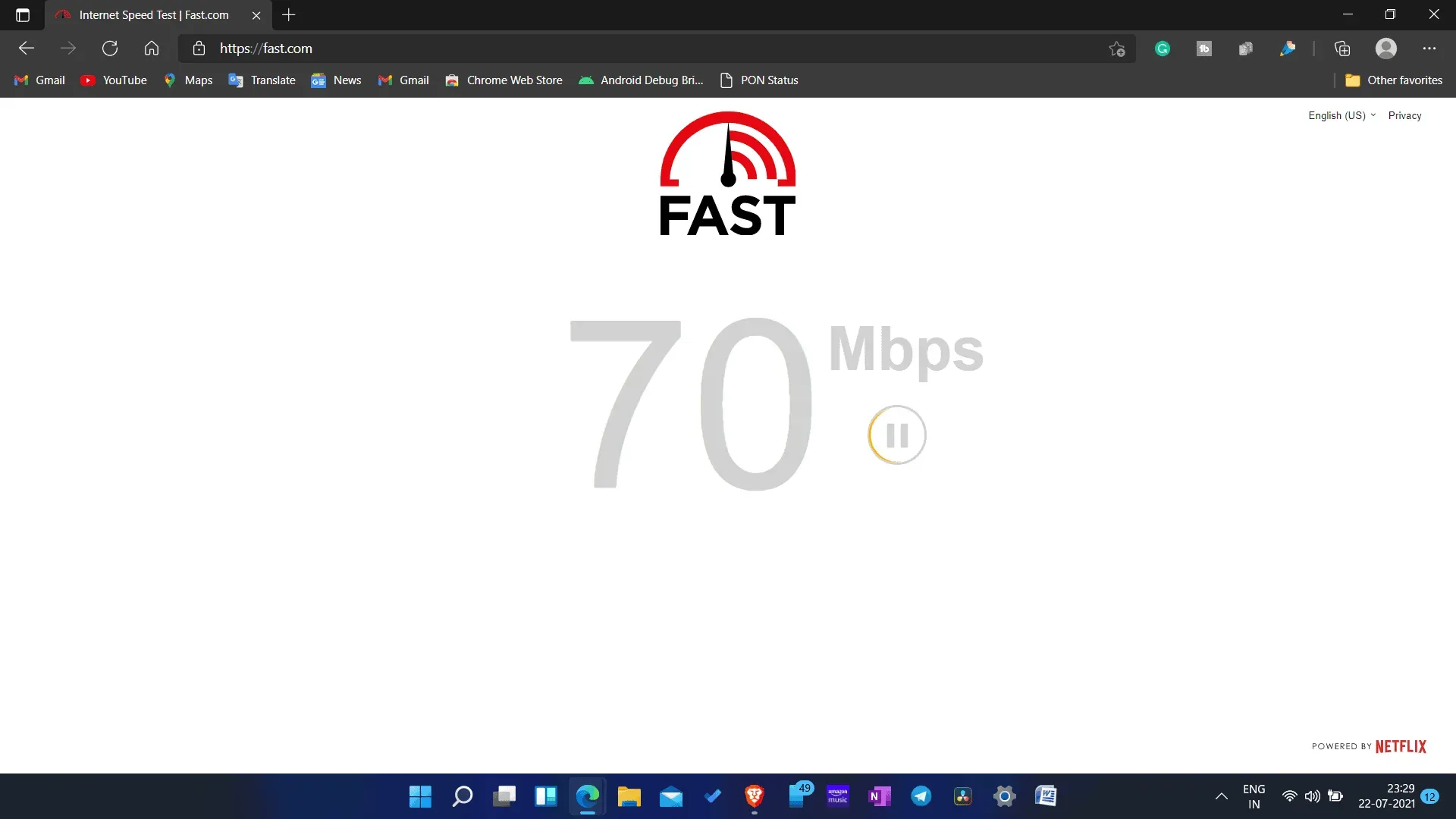
Du bör kontrollera din internethastighet och se till att du inte har en långsam internetanslutning. Du kan använda Fast.com för att testa din internethastighet. Om din internethastighet är långsam, försök att föra routern närmare din dator. Detta borde lösa internetproblemet. Du kan också ansluta routern till din dator med en Ethernet-kabel. Om det inte löser ditt internetproblem, försök att återställa din router.
Om du fortfarande har problem med långsamt internet, försök att kontakta din internetleverantör och få problemet åtgärdat. Men om internet är bra är det förmodligen ett problem med låg FPS, inte nätverkslatens. Du kan gå vidare till felsökningsmetoder för att fixa låg FPS när du spelar Windows 11.
Uppdatera dina drivrutiner
Du kan uppleva låg FPS när du spelar Windows 11 om dina grafikdrivrutiner är inaktuella. Du måste uppdatera dina grafikdrivrutiner om du stöter på problem med låg FPS. Följ dessa steg för att uppdatera dina grafikdrivrutiner:
- Öppna Enhetshanteraren på din PC.
- I Enhetshanteraren expanderar du skärmadaptrar genom att dubbelklicka på dem.
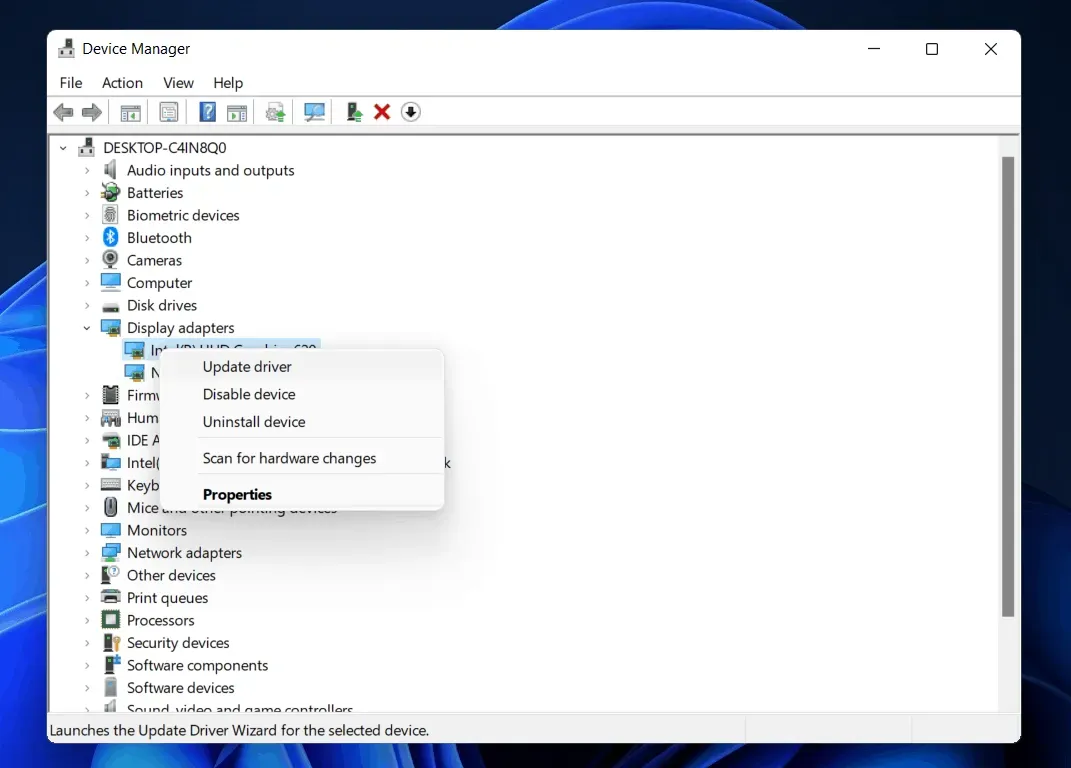
- Högerklicka nu på ditt grafikkort och välj Uppdatera drivrutin. Du måste göra detta separat för alla grafikkort på din PC.
- Efter det, starta om datorn och försök starta om spelet.
Du kan ladda ner drivrutinerna från den officiella webbplatsen för ditt grafikkortstillverkare. Om du använder ett AMD- grafikkort kan du gå till den officiella AMD-webbplatsen, hitta din grafikkortsmodell och ladda ner drivrutinerna därifrån. Gör samma sak för NVIDIA-grafikkort, gå till den officiella NVIDIA-webbplatsen så kan du ladda ner drivrutinerna därifrån.
Sätt spelet på hög prioritet
Du måste ställa in spelet på hög prioritet för att öka spelets prestanda. Följ dessa steg för att ställa in ett spel på hög prioritet:
- Öppna Aktivitetshanteraren på din PC och gå till fliken Processer .
- Välj det spel du spelade här. Högerklicka på den och klicka sedan på gå till detaljer.
- Du kommer till fliken Detaljer och spelet kommer att markeras. Högerklicka på den och klicka sedan på Ange prioritet och ställ in prioritet till hög.
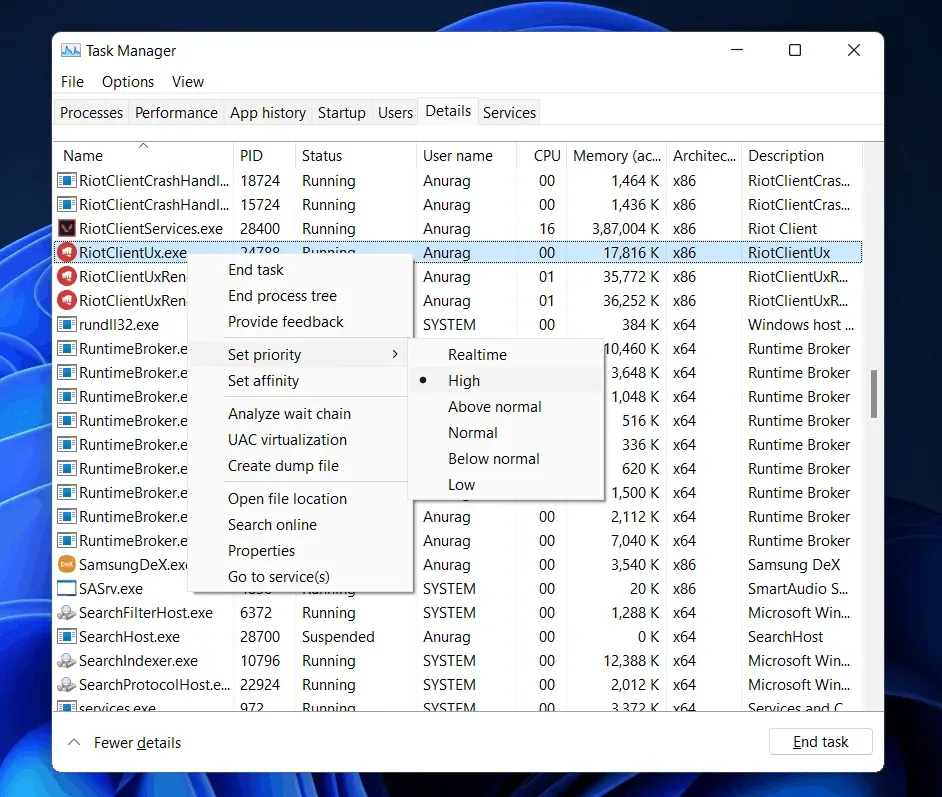
- Om du vill förbättra din dators prestanda medan du spelar spel kan du avsluta några av de processer som körs i bakgrunden. Du kan avsluta programmet från fliken processer i aktivitetshanteraren. Välj en process och klicka sedan på ” Avsluta process” för att avsluta den.
- Stäng sedan aktivitetshanteraren och starta om spelet. Nu kommer du inte att uppleva låg FPS när du spelar på Windows 11.
Rensa tillfälliga filer
Att rensa upp temporära filer kommer också att förbättra din dators prestanda. Tillfälliga filer tar upp utrymme på din dator och saktar ner datorns prestanda. Du kan rensa upp temporära filer på din dator för att optimera prestandan.
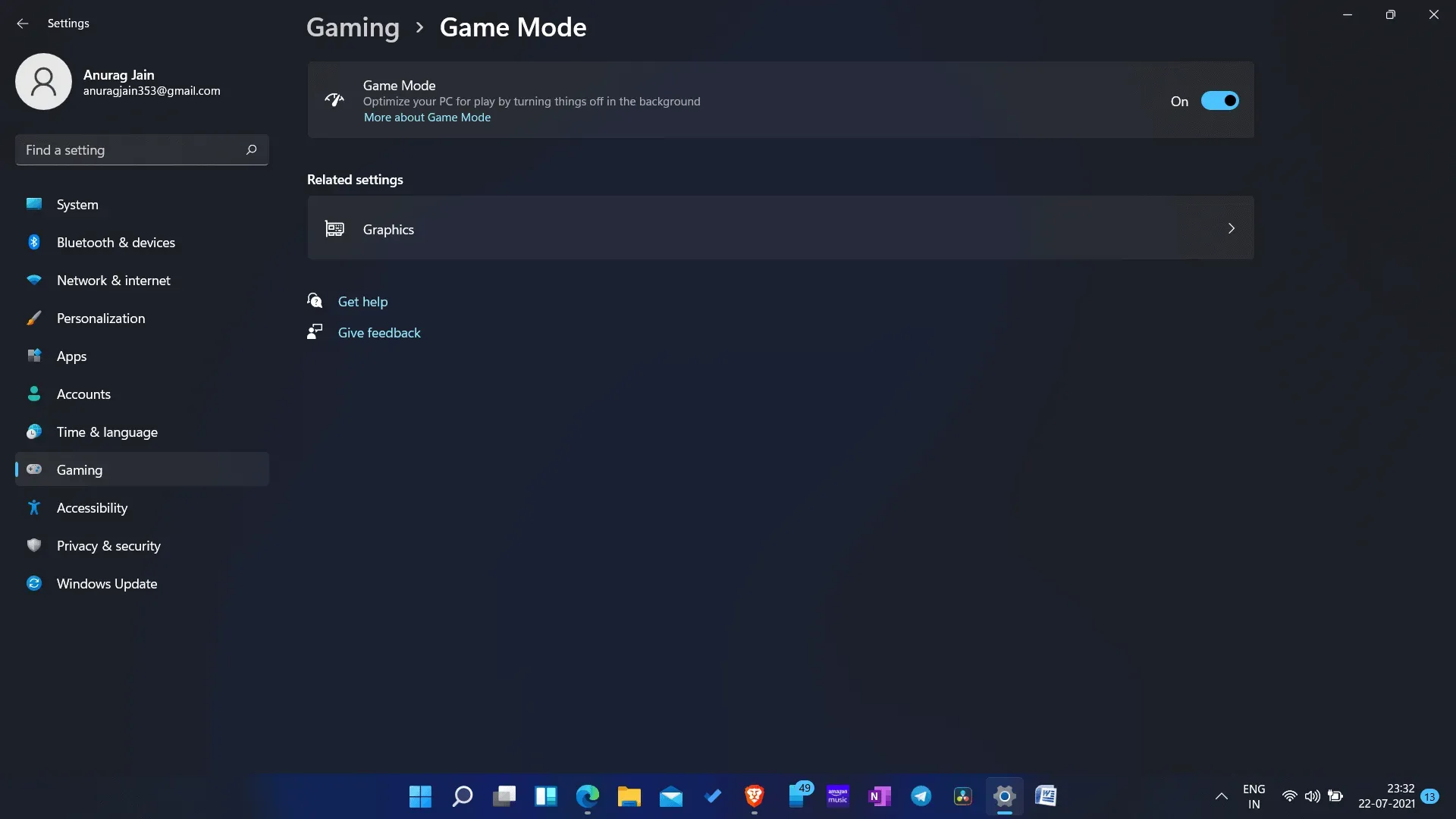
För att ta bort temporära filer, klicka på startikonen , sök efter %temp% och öppna den. Detta öppnar mappen med temporära filer. Härifrån kan du manuellt radera temporära filer på din dator.
Aktivera spelläge
Se till att du aktiverar spelläge på din dator. Spelläge på Windows PC prioriterar din spelupplevelse och du får en stabil bildfrekvens medan du spelar. Du kan aktivera spelläge för att förhindra låg FPS när du spelar Windows 11.
- Öppna inställningarna på din PC.
- Gå till spelsektionen från den vänstra sidofältet.
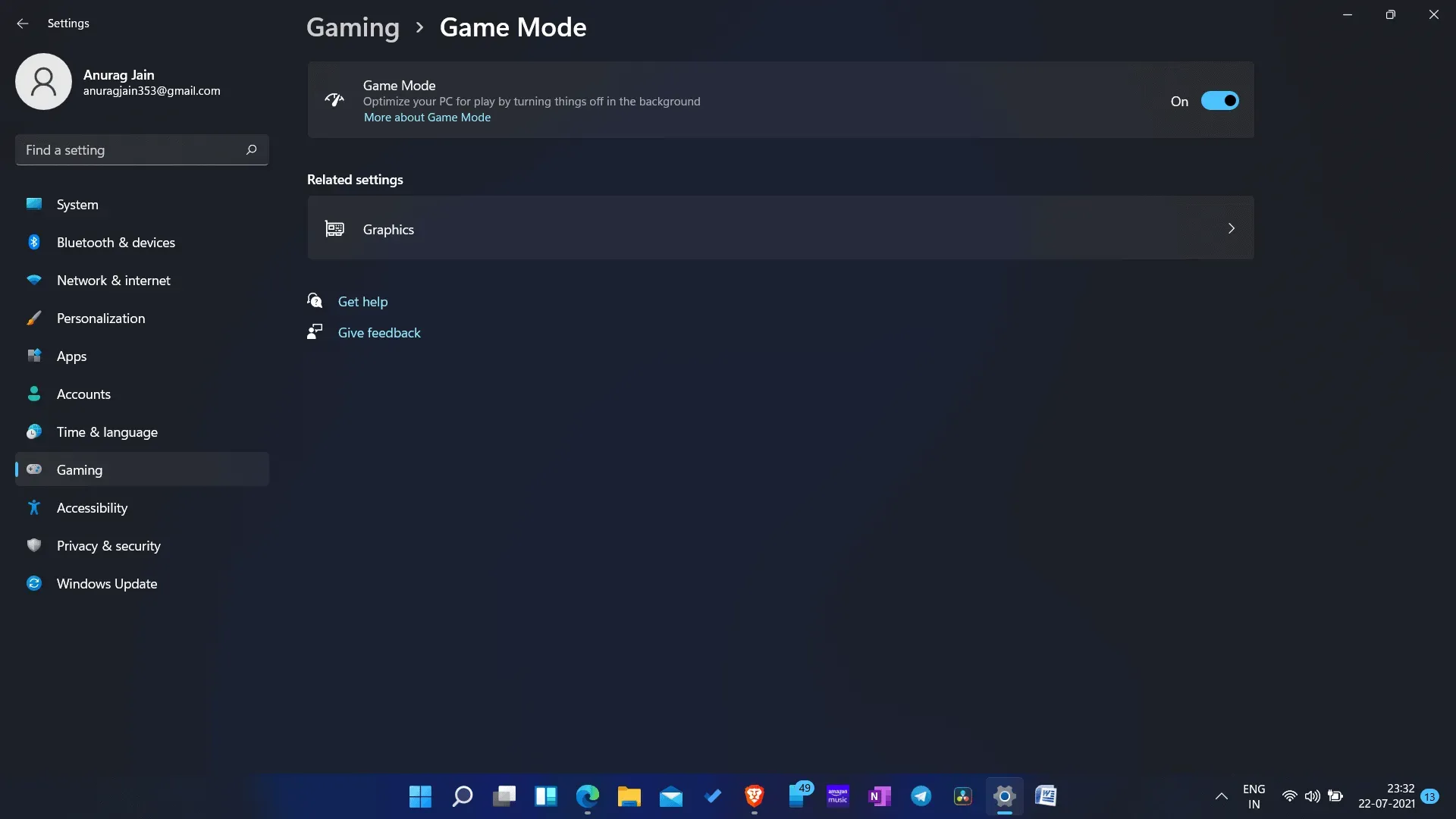
- Klicka på spelläget i spelsektionen . Slå på spellägesomkopplaren härifrån .
Rengör CPU-skåpet
Du kan uppleva låg FPS när du spelar på en Windows-dator om det finns smuts inuti CPU-höljet. Smuts och damm inuti CPU-höljet kan blockera ventilationen och orsaka överhettning. Överhettning påverkar din dators prestanda och kan orsaka problem som låg FPS. Detta kommer att hjälpa om du föredrar att rengöra CPU-höljet för att tillåta luftventilation.
Om du använder en bärbar dator är det bättre att låta en professionell rengöra den. Om din bärbara dator fortfarande överhettas när du spelar, bör du använda en kylplatta för bärbar dator. Detta kommer säkerligen att förbättra CPU-prestandan och fixa låga FPS när du spelar spel på Windows 11.
Slutord
Det här är några korrigeringar för Windows 11-spel med låga FPS-inställningar 2021. För att förhindra att du upplever problem med låg FPS, använd felsökningsmetoderna som beskrivs i den här artikeln.
Lämna ett svar